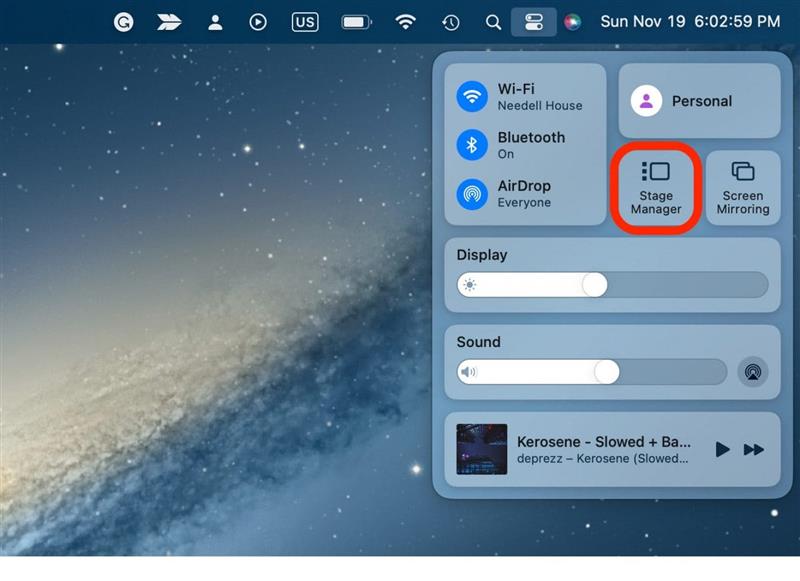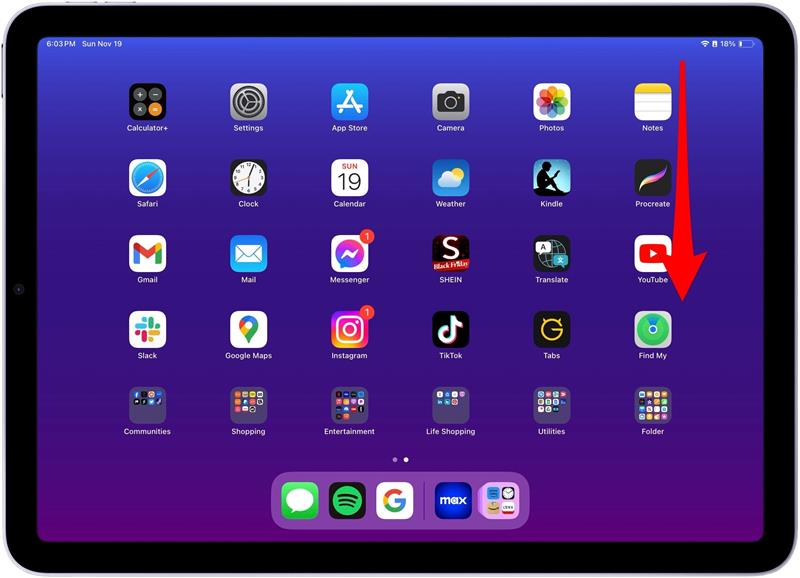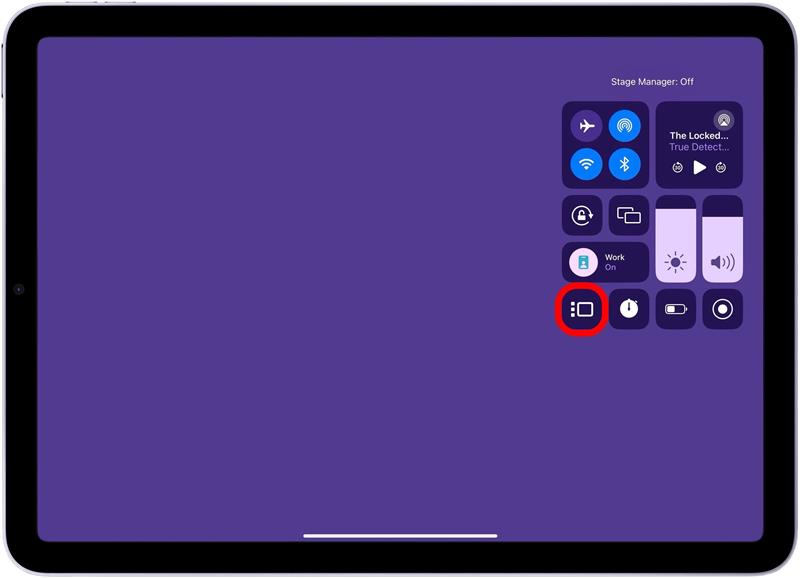Stage Managerは、マルチタスキングに対するAppleのソリューションの1つです。 iPadとMacのStage Managerは、複数のアプリケーションやウィンドウを切り替える際に、より合理的で使いやすいエクスペリエンスを生み出すために導入されました。 しかし、この機能を使うにはコツが必要で、Stage Managerをオフにしたくなるかもしれません。 幸い、iPadでもMacでも、この操作はとても簡単です。
MacでStage Managerをオフにする方法
システム要件
MacでStage Managerを使用するには、お使いのMacがMacOS Venturaに対応している必要があります。 お使いのMacがMacOS Venturaに対応しているかどうかを確認し、最新のMacOSにアップデートする方法をご覧ください。
MacでStage Managerを使用すれば、コンピューター上でマルチタスクをこなすことができます。 Appleデバイスに関するヒントやトリックを学ぶのがお好きな方は、ぜひ無料の 今日のヒント
- Macで画面右上のコントロールセンターを開きます。
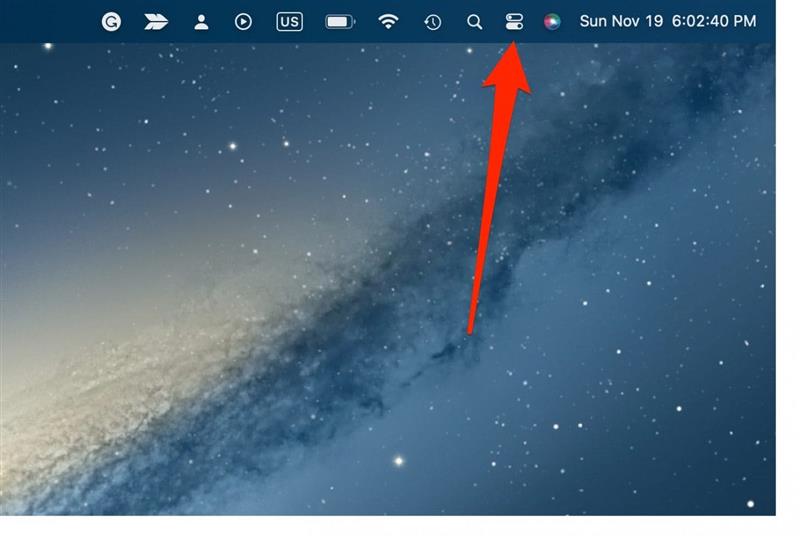
- Stage Managerをクリックします。 StageManagerがオフになると、灰色で表示されます。

Stage Managerを再びオンにするには、上記と同じ手順に従ってください。 Stage Managerが有効になると、青く表示されます。
 iPhoneの隠れた機能を見つけよう1日1分でiPhoneを使いこなすためのヒント(スクリーンショットと分かりやすい説明付き)を毎日お届けします。
iPhoneの隠れた機能を見つけよう1日1分でiPhoneを使いこなすためのヒント(スクリーンショットと分かりやすい説明付き)を毎日お届けします。
iPadでStage Managerを無効化
システム要件
iPadでStage Managerを使うには、iPad Pro 12.9インチ(第3世代以降)、iPad Pro 11インチ(第1世代以降)、iPad Air(第5世代以降)が必要です。 iPadを最新のiPadOSにアップデートする方法をご覧ください。
iPadでAppleのステージマネージャをオフにする方法を学ぶ前に、この機能を使ってウィンドウを切り替える方法や、開いているアプリケーションをグループ化して管理しやすくする方法をご覧ください。
- iPadで、画面の右上から下にスワイプしてコントロールセンターを開きます。

- コントロールセンターをタップします。 無効になっている場合は灰色で表示されます。

Stage Managerを再びオンにするには、上記と同じ手順に従います。 Stage Managerが有効になると、青く表示されます。
よくある質問
- Stage Managerのポイントは何ですか? Stage Managerは、複数のアプリケーションやウインドウをより簡単かつ合理的に同時に使用できるよう、Appleがデザインしたマルチタスク・ユーザー・インターフェースです。 iPadをMacのように機能させ、コンピュータ用に開いているウインドウやアプリケーションを整理するまったく新しい方法を提供します。
- Stage Managerは本当に便利ですか? ステージ・マネージャーはiPadにとって非常に便利な機能で、同時に2つ以上のアプリを開いて素早く簡単に作業できます。 Macでは、Macユーザーのニーズに応じてStage Managerが役立ちます。
- Stage Managerが画面の右側に表示されるのはなぜですか? Stage Managerの開いているアプリのリストは通常、Mac画面の左側に表示されます。 しかしドックをスクリーンの左側に設定している場合は、Mac Dockへのアクセスを維持するため、Stage Managerの開いているアプリのリストは右側に表示されます。
これがiPadやMacでStage Managerをオフにする方法です。 Stage Managerは習得が大変ですが、一度使いこなせば、複数のアプリケーションや開いているウインドウの管理方法が大きく変わります。 ただし、Stage Managerを素早く簡単にオフにできるのも嬉しいポイントです。